WPS2019中图片想要转换成pdf文件,该怎么转换呢?下面我们就来看看图片转pdf功能的使用方法,请看下文详细介绍。
1、打开WPS空白文档。新建并打开打开WPS空白文档。
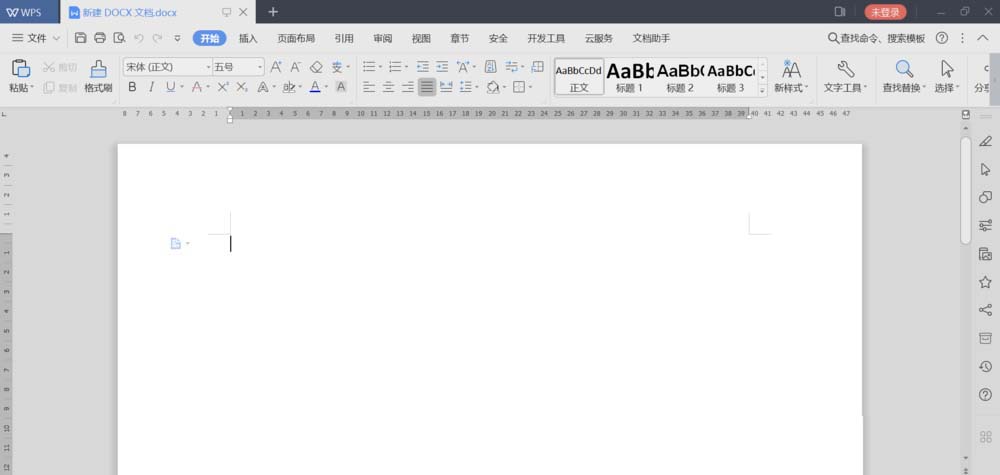
2、插入一张图片。点击插入——图片,插入一张图片。
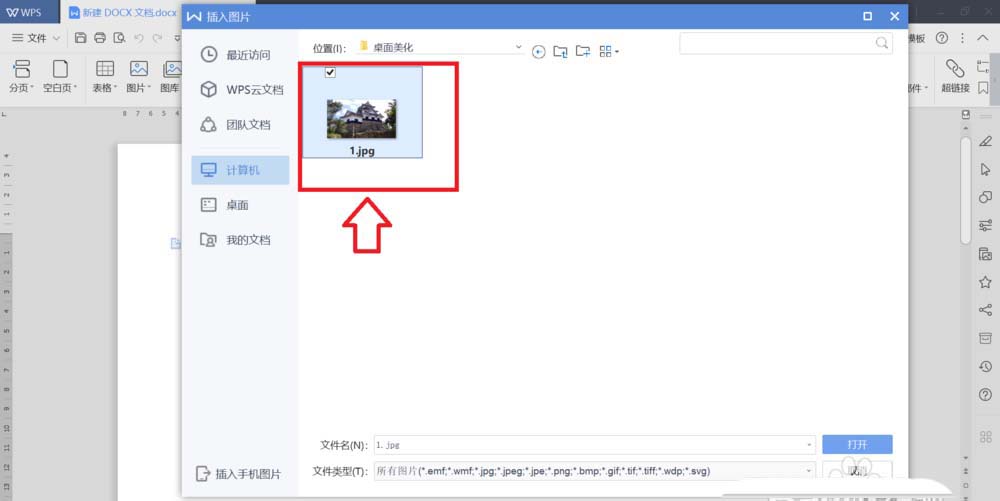
3、调出图片工具。点击选中图片,调出图片工具。
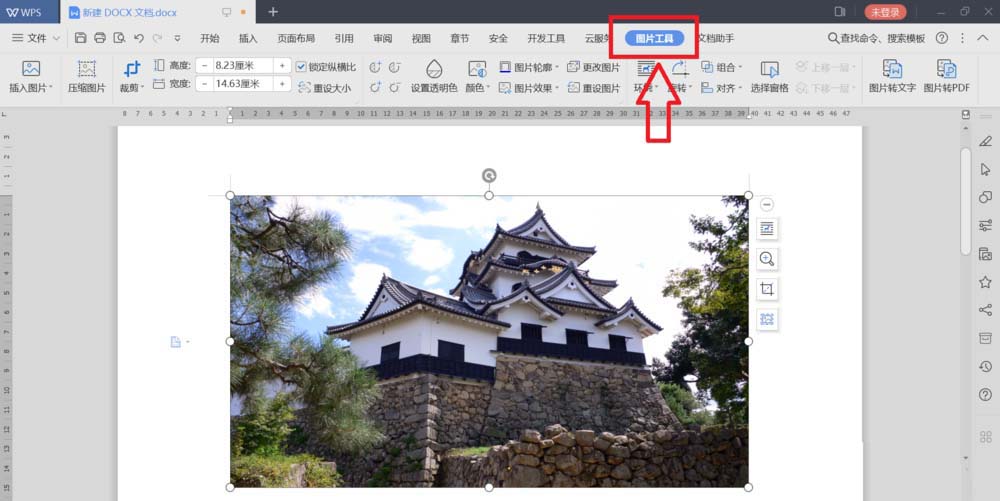
4、选择要转成PDF的图片。点击图片转PDF——选择图片,选择要转成PDF的图片。
WPS 2019怎么设置文档属性?WPS 2019怎么添加文档摘要?
WPS 2019怎么设置文档属性?添加文档摘要?这篇文章主要介绍了WPS 2019设置文档属性、添加文档摘要教程,需要的朋友可以参考下
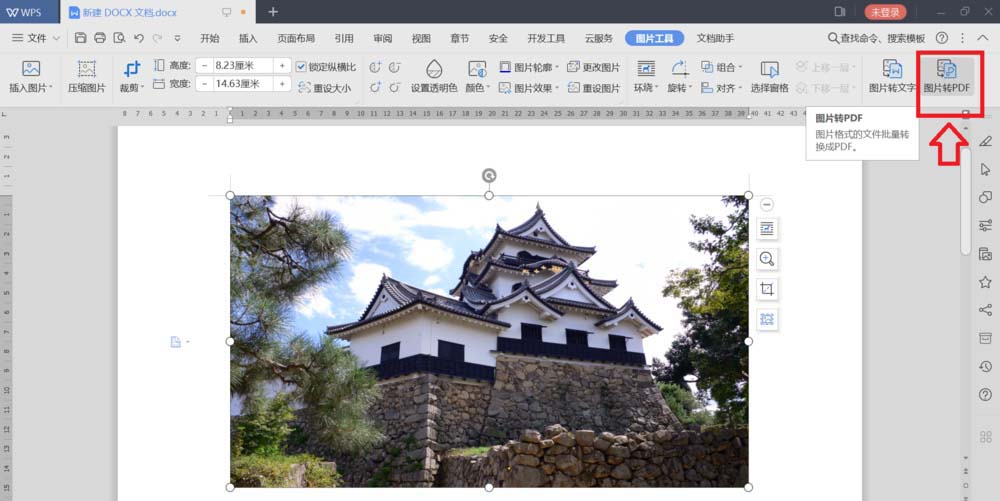

5、图片转成PDF。设置页面格式、纸张方向及页面边距,点击“开始转换”
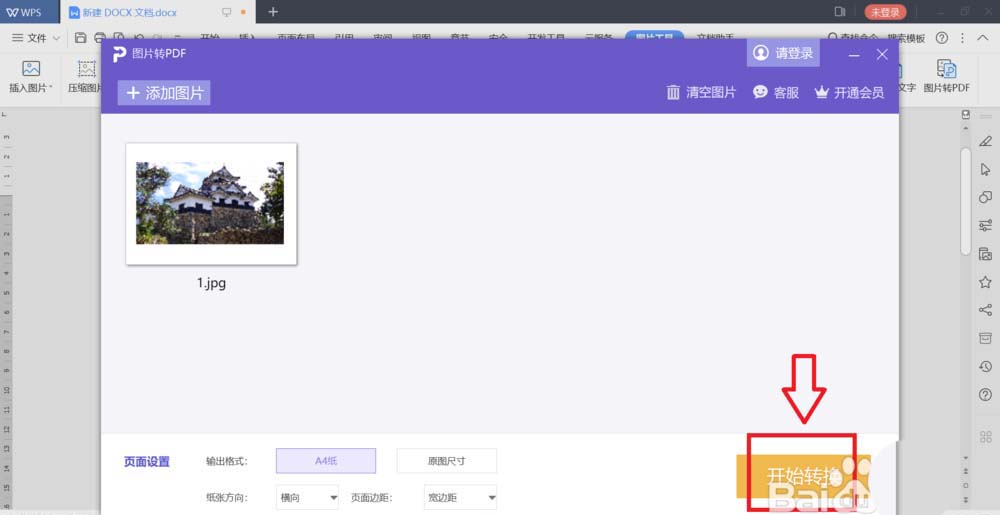
6、保存转换的PDF。设置输出名称及目录,点击“输出PDF”
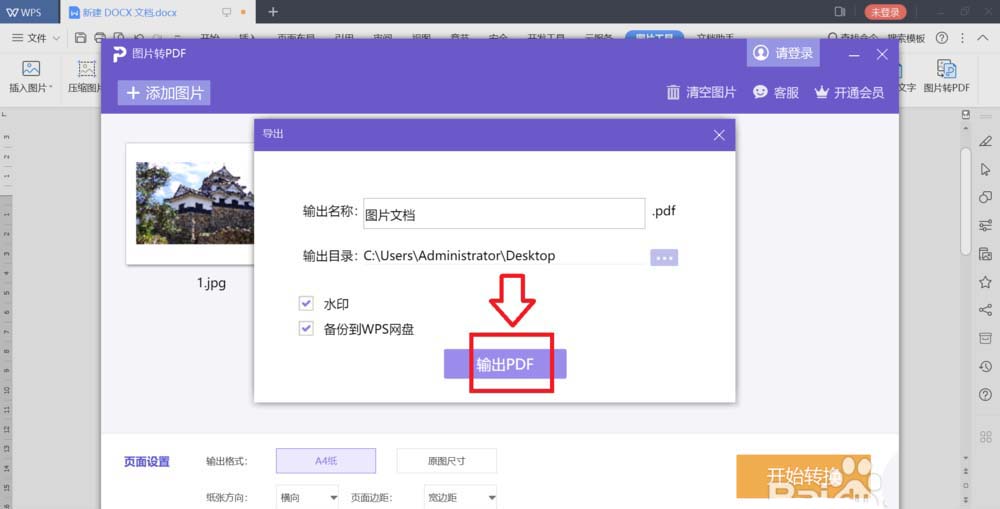
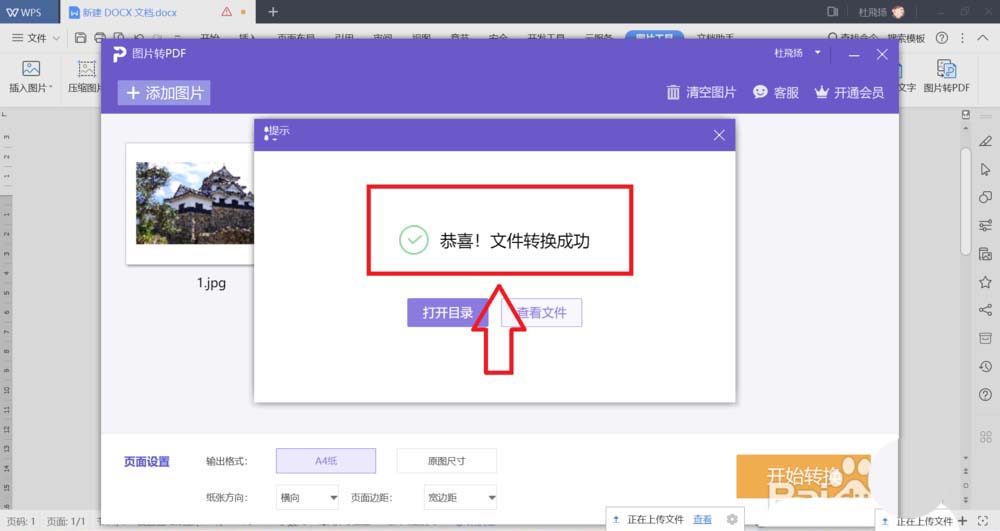
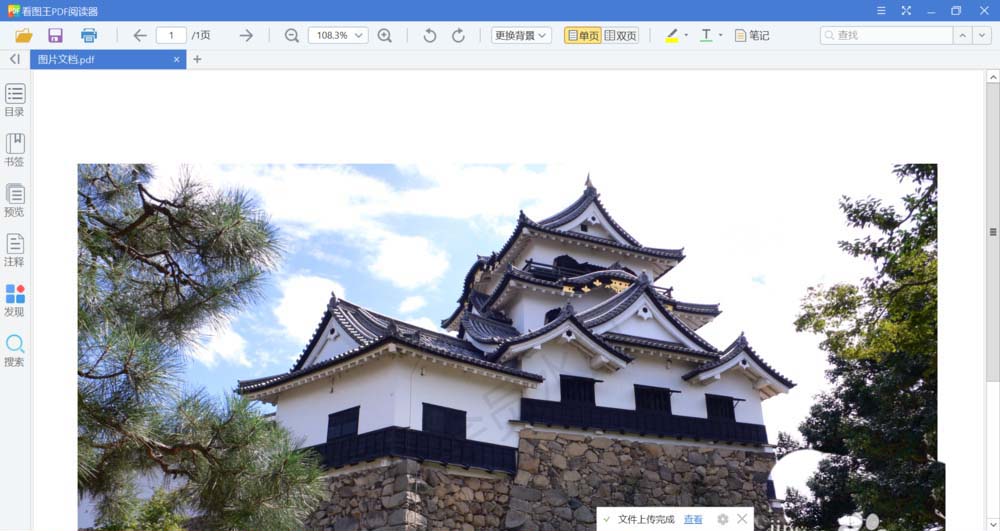
以上就是WPS2019图片转PDF功能的使用方法,希望大家喜欢,请继续关注脚本之家。
相关推荐:
WPS 2019怎么输入上下标?WPS 2019输入数字上下标方法
很多网友问WPS 2019怎么输入上下标?这篇文章主要介绍了WPS 2019输入数字上下标方法,需要的朋友可以参考下






